快捷使用Node Inspector调试NodeJS
一:介绍
NodeJS开发有很多种调试方式,比如输出Log、WebStorm自带的调试器、Node Inspector等,其中Node Inspector是比较流行和被推荐的一种。
但是Node Inspector调试流程比较繁琐,需要同时打开两个控制台执行命令,并要打开Chrome浏览器,把控制台的输出结果URL复制粘贴到Chrome中才能调试,并且调试完后需要手动的关掉控制台命令框。
本文就是介绍如何简单、方便、快捷的使用Node Inspector调试NodeJS. 如果你还不会使用Node Inspector,请参见三
二:快捷使用方法(如果你还不会使用Node Inspector,请参见三)
快捷使用Node Inspector的原理是通过调用Bat脚本,让它自动的执行命令,免去我们手动操作的麻烦。具体步骤如下:
1. 新建debug.bat文件。此bat文件做得工作有:
- 启动node项目的调试
- 启动node inspector
- 启动Chrome并自动导航到调试地址。
代码如下: server.js为你的项目启动的入口,port 5858为默认node-inspector使用的端口
start cmd /k node --debug C:\Work\Code\Exercises\Web\server.js start cmd /k node-inspector & start chrome "http://127.0.0.1:8080/debug?port=5858"
2. 新建stop.bat文件。此bat做的工作是自动关闭调试时打开的两个控制台命令窗。代码如下:
taskkill /IM cmd.exe /FI "WINDOWTITLE eq C:\windows\system32\cmd.exe - node*"
3. 开始调试。WebStorm里输入debug,将会自动调用debug.bat命令启动调试,输入stop自动调用stop.bat停止调试。其他的开发工具原理一致。注意:Debug.bat和stop.bat路径要放在命令执行的当前目录下。
三:Node Inspector使用方法
引自:http://jingyan.baidu.com/article/dca1fa6fbd580ff1a44052de.html
使用命令$ npm install -g node-inspector 安装。安装后就可以使用了。之后在命令行中执行“node --debug app2.js”。app2.js为你需要调试的程序的名称。

- 接着再打开一个命令窗口,执行命令“node-inspector &”。执行成功后会显示一个地址,使用浏览器打开这个地址,浏览器需要是Chrome。

- 将打开链接后,可以看到调试工具已经加载代码了,在需要设置的地方点击就可以。设置断点的地方在右边会自动加载断点列表。

- 接着在chrome中再打开一个页签,打开你需要调试的页面。执行你需要的操作,当执行到设置断点的时候,页面会暂停加载,点击回到原来的node-inspector页面,可以看到调试的信息。
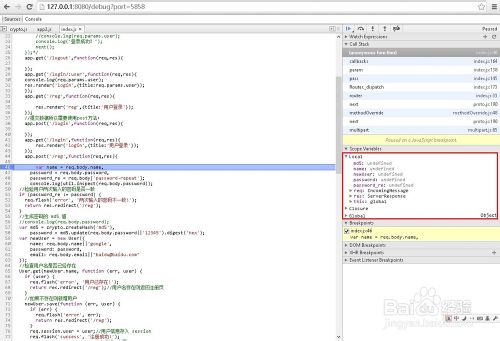
- 把鼠标移动到源码断点的位置上也可以看到变量的信息。

- 在调试工具的右边也提供了一些调试功能,单步进入,取消断点等功能。

通过以上功能的使用,我们就可以比较方便的调试我们的node.js程序了。
快捷使用Node Inspector调试NodeJS的更多相关文章
- nodejs 使用Google浏览器进行可视化调试——Node Inspector工具
1.npm安装Node Inspector工具,全局安装 命令行执行npm install -g node-inspector 2.启动Node Inspector工具,命令行执行 node-insp ...
- node-debug 三法三例之node debugger + node inspector
大家对nodejs调试应该都比较头疼,至少我这个不用IDE写js的人很头疼这个,其实node的生态圈非常好 有非常好的工具和非常潮的开发方式 这里总结了3法3例,希望能对大家有所帮助 文档地址 ht ...
- 调试NodeJS应用
OS:Windows 1.下载安装NodeJS 点击http://nodejs.org/界面上“Install”,下载后运行安装,默认安装到到C:\Program Files\nodejs.安装后确认 ...
- Node Inspector 代理实现
本文首发于 https://github.com/whxaxes/blog/issues/9 背景 平时做 node 开发的时候,通过 node inspector 来进行断点调试是一个很常用的 de ...
- node js 调试方法
1. node-debug tutorial 大家对nodejs调试应该都比较头疼,至少我这个不用IDE写js的人很头疼这个,其实node的生态圈非常好 有非常好的工具和非常潮的开发方式 这里总结了3 ...
- node.js调试入门
1-1 Inspector介绍 使用Inspector调试Node.js的优势 可查看当前上下文的变量 可观察当前函数调用堆栈 不侵入代码 可在暂停状态下执行指定代码 Inspector的构成以及原理 ...
- Node.js调试技巧
1. console.log 跟前端调试相同,通过一步步打印相关变量进行代码调试 2. 使用Node.js内置的调试器 通过node debug xxx.js来进行调试: [root@~/wade/n ...
- 3分钟干货学会使用node-inspector调试NodeJS代码
使用node-inspector调试NodeJS代码 任何一门完备的语言技术栈都少不了健壮的调试工具,对于NodeJS平台同样如此,笔者研究了几种调试NodeJS代码的方式,通过对比,还是觉得node ...
- Nodejs学习笔记(二)——Eclipse中运行调试Nodejs
前篇<Nodejs学习笔记(一)——初识Nodejs>主要介绍了在搭建node环境过程中遇到的小问题以及搭建Eclipse开发Node环境的前提步骤.本篇主要介绍如何在Eclipse中运行 ...
随机推荐
- [leetcode-554-Brick Wall]
There is a brick wall in front of you. The wall is rectangular and has several rows of bricks.The br ...
- pdf文件之itextpdf操作实例
需求分析 1.需要创建一个pdf文件,包含文件的基本属性 2.文件需要包含附件,通过点击链接直接打开 3.生成的pdf文件不能直接修改(需要输入密码) 4.pdf文件需要有文字或图片水印 准备jar包 ...
- tomcat+jdk+mysql
转自 http://www.cnblogs.com/liulinghua90/ ,写的很详细,转来共享私藏 按照下面的步骤一步一步来搭建tomcat+jdk+mysql环境. [Linux环境]- ...
- VB6之GIF分解
原文链接:http://hi.baidu.com/coo_boi/item/1264a64172fe8dec1f19bc08 还是找了个C++的翻译下,原文链接:http://www.360doc.c ...
- spring +springmvc+mybatis组合springmvc.xml文件配置
<?xml version="1.0" encoding="UTF-8"?><beans xmlns="http://www.spr ...
- python编程快速上手之第10章实践项目参考答案
本章主要讲了python程序的调试,当程序有BUG或异常的时候,我们如何调试代码找出问题点.其实在本章之前的章节我们做练习的时候都会遇到各种各样的错语和异常,最初当不知道程序哪里出错的情况下不可否 ...
- Mac之OS系统下搭建JavaEE环境 <二> 之Tomcat 的安装配置
二.Tomcat的安装与配置 1.下载Tomcat 找到Tomcat的官网 百度搜索Tomcat 点击下载即可 下载网址:http://tomcat.apache.org/download-80.cg ...
- Java--回调接口
回调接口: 我们都知道,一个线程在运行中,遇到一个耗时操作(方法)时,会开启另外一个线程,即所谓 -- 异步 .java中 回调接口 也必然应用与异步加载. 所谓 回调接口 ,也就是线程运行中 遇到一 ...
- LInux基础命令分类
1. 命令的概念 命令的执行过程 系统第一次执行外部命令时Hash缓存表为空,系统会先从PTAH路径下寻找命令,找到后会将路径加入到Hasa缓存中,当再次执行此命令时会直接从Hash的路径下执行,如果 ...
- 计算BMI
用一个小程序计算BMI 代码如下: package Day06; public class BMI { private String name; private int age; private do ...
